「PoGo」をWindowsのプリンタにして、どこでも印刷できる環境を手に入れる 
 Tweet
Tweet

「Polaroid PoGo を使ってみた ~ ZINK Zero Inkでインク不要のモバイルプリンタ!?」で紹介したポラロイドのPoGoを外出先で普通のプリンタとして活用できるか試してみたので、その手順を紹介します。

PoGoが対応するのはJPEGのみ?
いろいろ試してみた範囲では、PoGoが印刷できるのは、JPEGのみのようです。PNGなどは印刷できませんでした。また、JPEGでもCMYKのデータはNGで、RGBカラーのものに限られるようです。試した範囲では容量が2MB程度でも印刷できるので、文字中心のデータはJPEGの圧縮率を下げてやる(高画質なものにする)といいでしょう。
写真などはJPEGであれば、そのまま印刷してやればいいのですが、オフィス文書やWebページをいちいちJPEGに変換するのは少々面倒です。ということで、今回は、GPLで配布されている「Virtual ImagePrinter」を使用してみました。
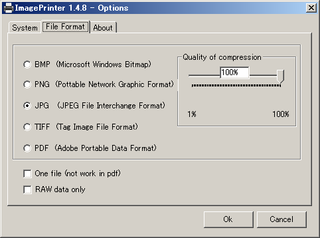
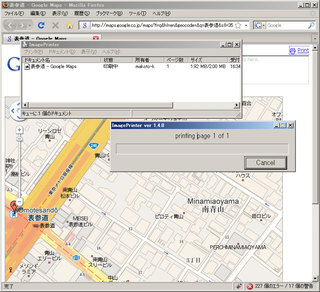
Virtual ImagePrinterは、プリンタとして動作するので、普通にプリントする際に、Virtual ImagePrinterを選択すると、指定したフォルダに画像として保存されます。フォーマットはJPEGにし、画像は最高画質に設定しました。画質を高くするとデータ転送にやや時間がかかるので、いろいろ試して、適切な設定を探ってみるのもよいでしょう。
PCからはBluetoothでデータ送信
筆者の常用しているノートPCには、「小型のBluetoothドングルを買ってみた」で紹介した、プリンストンテクノロジーの"PTM-UBT3S"というBluetoothアダプタが載っています。PCからの印刷の場合USBは使えないので、Bluetooth内蔵のPCかBluetoothアダプタを使う必要があります。

Windows XPではなんともややこしいBluetoothスタック
Windows XPでのBluetooth環境のややこしいところは、Bluetoothをサポートするためのソフトウェアである「Bluetoothスタック」には、Windows XPに付属するMicrosoft標準のもののほかに、東芝製のものや「BlueSoleil」などのサードパーティ製のものがあり、それぞれ使い勝手も対応プロファイルも違うということです。
筆者の買った、プリンストンテクノロジーの"PTM-UBT3S"は、東芝製のスタックが付属しており、付属のスタックをインストールしなくても標準のMicrosoftのスタックでも動作します。筆者の場合、Microsoft標準のものでは対応プロファイルが限られるの東芝製のものを利用していますが、PoGoのために使うだけなら標準のスタックでも十分でしょう。
Polaroid PoGoはOPP(Object Push Profile)で画像データの受信をしますので、OPPに対応したスタックがPCにインストールされている必要があります。Microsoftのものも東芝のスタックもOPPでの画像送信に対応していますが、スタックによってはOPPに対応していても、PIMデータのみの送信に限定されていてJPEG画像などの送信ができないものもありますので、新しくBluetoothアダプタを買う場合は注意が必要です。以前確認したバージョンのBlueSoleilでは、OPPでの画像ファイルの送受信はできなかったと記憶しています。
Windows PCから印刷してみる
ということで、以下では、東芝製のBluetoothスタックを使って、Virtual ImagePrinterで作成したGoogle Mapsの印刷イメージのJPEG画像をBluetoothで送信してみます。
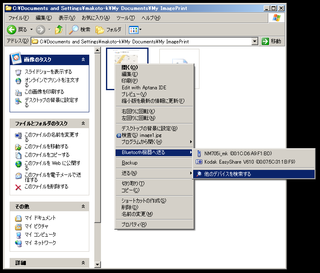
画像を右クリックすると「Bluetooth機器へ送る」というメニュー項目があるので、これを選択します。機器のリストには表示されないので「他のデバイスを検索する」を選びます。
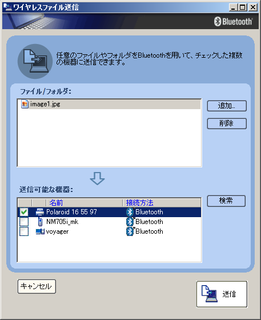
送信するファイルが正しく選択されていることを確認して、「送信可能な機器」からPolaroid PoGoを選び「送信」を押すだけです。もし、PoGoの電源を入れるタイミングのせいで、リストに現れないようなら、PoGoの電源を入れて、「検索」を押せばリストに現れるはずです。

Bluetooth機器同士は、やりとりすることを許可する対象を制限するためにパスキーを使うことがあります。パスキーは2つの機器で同じものを指定する必要があるのですが、PoGoは「6000」で変更できないので、ここには「6000」と入力します。

今回のデータは2MBほどで大きめですが、問題なく送信できます。ただし、少々時間はかかります。

送信が終わるとしばらく内部での処理をした後、印刷が開始されます。
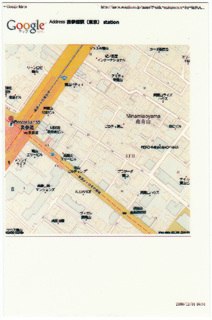
印刷サンプルです(クリックすると拡大します)。小さな文字は一部つぶれていますが、そこそこ読むことができます。A4相当のものがPoGoの用紙(おおよそ50×76mm)に収まるように、おおよそ25%くらいに縮小されてしまうので、文字中心ものは苦しいかもしれませんが、印刷する内容によっては、意外と使えそうな感じです。